Comment ouvrir les ports sur mon routeur TP-Link
Étape 1
Ouvrez le navigateur Web et tapez l'adresse IP du routeur (la valeur par défaut est 192.168.1.1) dans la barre d'adresse, puis appuyez sur Entrée .
Étape 2
Tapez le nom d'utilisateur et le mot de passe dans la page de connexion, le nom d'utilisateur et le mot de passe par défaut sont admin .
Étape 3
Cliquez sur Transfert -> Serveurs virtuels sur le côté gauche, puis cliquez sur le bouton Ajouter un nouveau… .
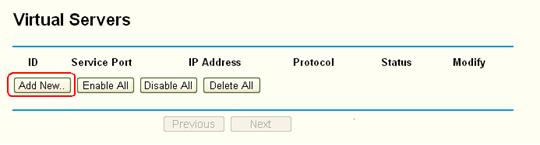
Étape 4
Tapez le port de service que vous souhaitez ouvrir et l' adresse IP de votre ordinateur. Sélectionnez Protocol to TCP, UDP ou ALL ; Changer le statut sur Activé
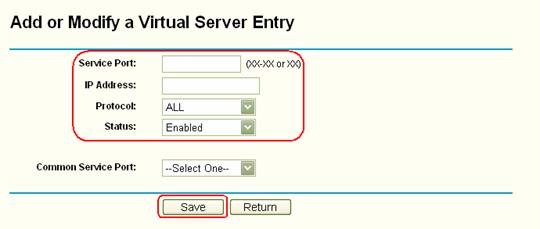
Étape 5
Cliquez sur le bouton Enregistrer pour enregistrer les paramètres.
Convient pour: TL-R470T + V2, TL-R480T + V5, TL-ER5120, TL-ER6120
Étape 1
Ouvrez le navigateur Web et tapez l'adresse IP du routeur (la valeur par défaut est 192.168.0.1) dans la barre d'adresse, puis appuyez sur Entrée .
Étape 2
Tapez le nom d'utilisateur et le mot de passe dans la page de connexion, le nom d'utilisateur et le mot de passe par défaut sont admin.
Étape 3
Cliquez sur Avancé-> NAT-> Serveurs virtuels à gauche.
Étape 4
Tapez Nom , le port externe et le port interne que vous souhaitez ouvrir, sélectionnez Protocole , entrez votre adresse IP de serveur interne et cliquez sur Activer .

Étape 5
Cliquez sur Ajouter .
Pour en savoir plus sur chaque fonction et configuration, consultez le Centre de téléchargement pour télécharger le manuel de votre produit.
Est-ce que ce FAQ a été utile ?
Vos commentaires nous aideront à améliorer ce site.










